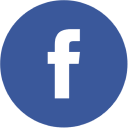Naar verwachting zullen in 2023 bijna 700 miljoen mensen online boeken.1 Net als alle horecaprofessionals kijkt u uit naar een succesvol jaar na een aantal uitdagende tijden.
Maar hoe organiseer je al die boekingen? Contactgegevens van gasten, betalingsgegevens en alle andere belangrijke informatie moeten gemakkelijk toegankelijk zijn, gemakkelijk te wijzigen zijn en gemakkelijk te verwerken zijn. Het Hospitality Management System van Sirvoy heeft de juiste tools voor uw werk.
“Sirvoy’s platform maakt het een koud kunstje om onze boekingen te beheren. De mogelijkheid om datums te blokkeren en reserveringscodes aan te maken maakt het ook mogelijk om onze privéverhuur en dagelijkse boekingen naadloos te organiseren.”
– Marissa, Operations Manager van Meier Lake in de Verenigde Staten.
Sirvoy organiseert gegevens voor u op vele manieren, maar u zult waarschijnlijk de meeste tijd doorbrengen op de Kalenderpagina.
Wat is de Sirvoy kalenderpagina?
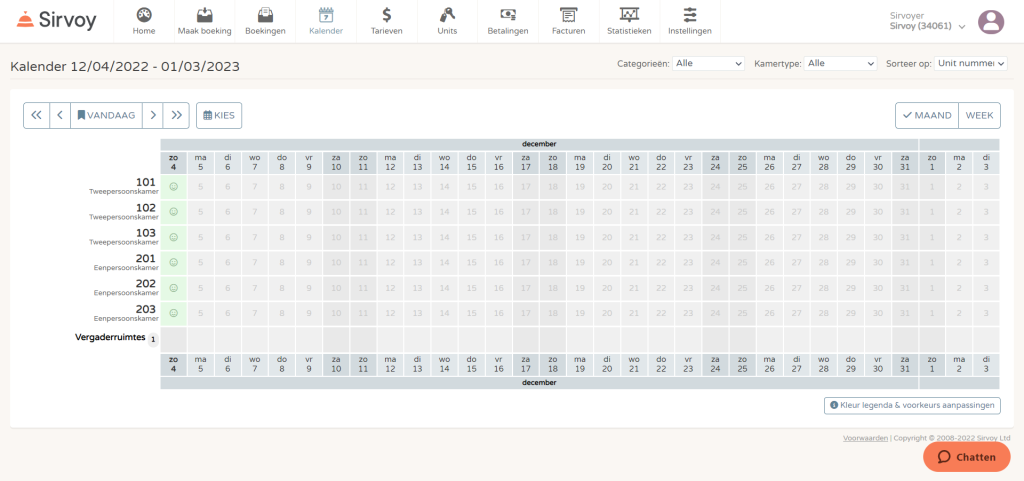
De kalenderpagina is ontworpen om belangrijke informatie toegankelijk te maken en kostbare tijd te besparen. 85% van de werknemers zegt minstens 1 tot 2 uur per dag kwijt te zijn aan het zoeken naar informatie.2 De kalenderpagina brengt die informatie juist binnen handbereik. In één oogopslag geeft de tijdlijn een overzicht van gegevens zoals:
- Boekingen
- Units
- Beperkt beschikbare extra’s
- Huishouding
Maar daar houdt het niet op. Dit overzicht kan gemakkelijk worden aangepast aan uw hotel en situatie met behulp van drie primaire hulpmiddelen.
Gebruik van de filter- en sorteerfuncties
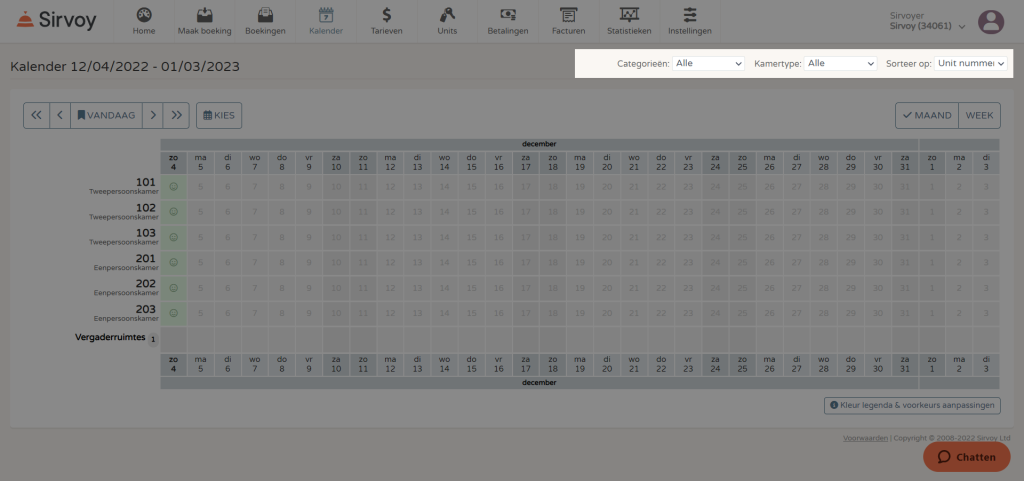
De kalenderpagina kan worden gefilterd om alleen een bepaalde categorie of kamertype te tonen.
Het categoriseren van kamertypes is vooral nuttig wanneer u meerdere panden of locaties beheert. Heb je meerdere campings rond een meer? Of huurwoningen in de stad? De categorieën zijn voor jou ideaal. Met behulp van filters kunt u ervoor zorgen dat alleen relevante objecten waardevolle ruimte op de kalender innemen.
Maar u kunt niet alleen beslissen wat u laat zien, maar ook in welke volgorde.
Sorteer eenheden op:
- unitnummer (of naam)
- Kamertype
- Aantal bedden
Hoe de datumnavigatietool gebruiken
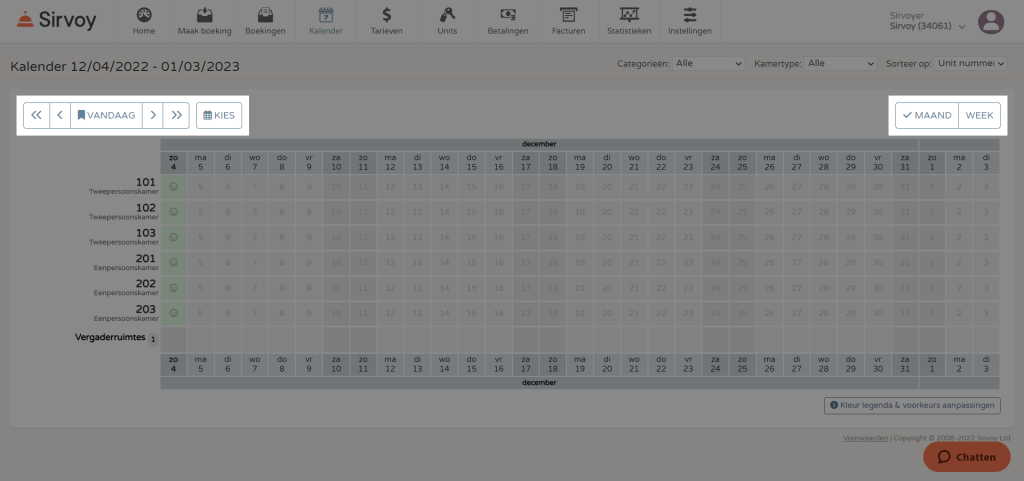
Elke hotelier moet zowel naar de lange als naar de korte termijn kijken. Met een snelle omschakeling kan de kalenderpagina veranderen van een maandelijks naar een wekelijks overzicht en weer terug.
Ondertussen kunt u met de datumnavigatie naar elke dag in het verleden of heden springen en een dag/week/maand vooruit of achteruit gaan. Wanneer al dat tijdreizen vermoeiend wordt, klik je op “Vandaag” om je blik terug te brengen naar het heden.
De kleurenlegenda gebruiken
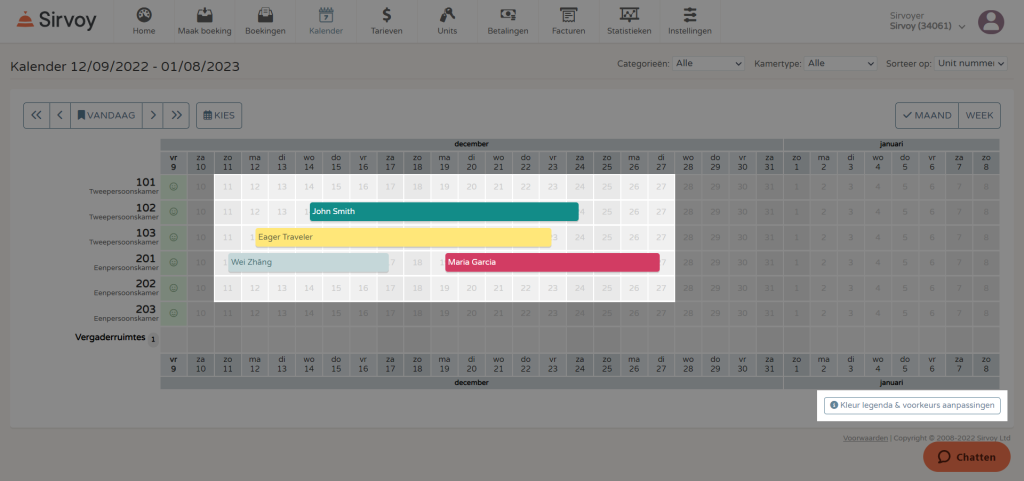
Elke boeking wordt weergegeven door een gekleurde balk op de kalenderpagina die zich uitstrekt om de verblijfsdata op de tijdlijn te vullen. Deze boekingsbalken kunnen worden aangepast vanuit “Kleurenlegenda en aanpassing”.
- De balken kunnen verschillende formaten gebruiken om de naam van degene die heeft geboekt, de naam van de gast, het bedrijf en het aantal gasten weer te geven.
- De kleur van de boekingsbalk verandert afhankelijk van de status (Nieuw/onbevestigd, Bevestigd, Ingecheckt en Uitgecheckt) en elke kleur kan worden aangepast.
Ontworpen voor gebrek aan kleurenzicht
– 1 op de 12 mannen en 1 op de 200 vrouwen heeft een vorm van kleurenblindheid.3
– In totaal hebben wereldwijd 300 miljoen mensen CVD.3
– We hebben de kleuren op de kalenderpagina gekozen met alle gangbare soorten CVD in gedachten. De standaardkleuren zijn ideaal, maar alle kolommen in de kleurenwisselaar zijn ontworpen om te kunnen worden onderscheiden.
– Deze animatie emuleert hoe de kleuropties verschijnen bij verschillende vormen van CVD.
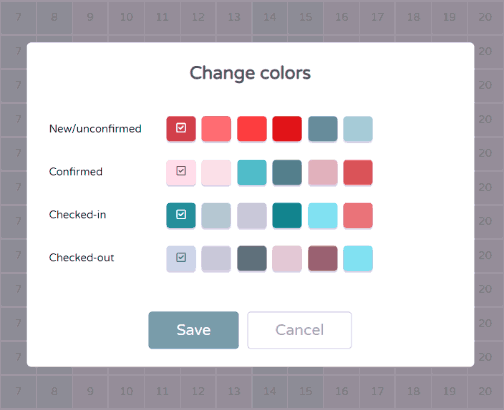
Hoe beheert de kalender eenheden en boekingen?
De kalenderpagina doet meer dan alleen informatie overbrengen – het is ook een effectief middel om dingen gedaan te krijgen. 89% van de ondervraagde hotelmedewerkers zei dat technologie hen hielp hun doelen te bereiken door de efficiëntie te verhogen4. De Sirvoy kalenderpagina is geen uitzondering – we hebben hem gebouwd voor efficiëntie en eenvoud.
Hier zijn enkele van onze favoriete manieren om het goed te gebruiken.
Hoe boekingen maken op de kalenderpagina
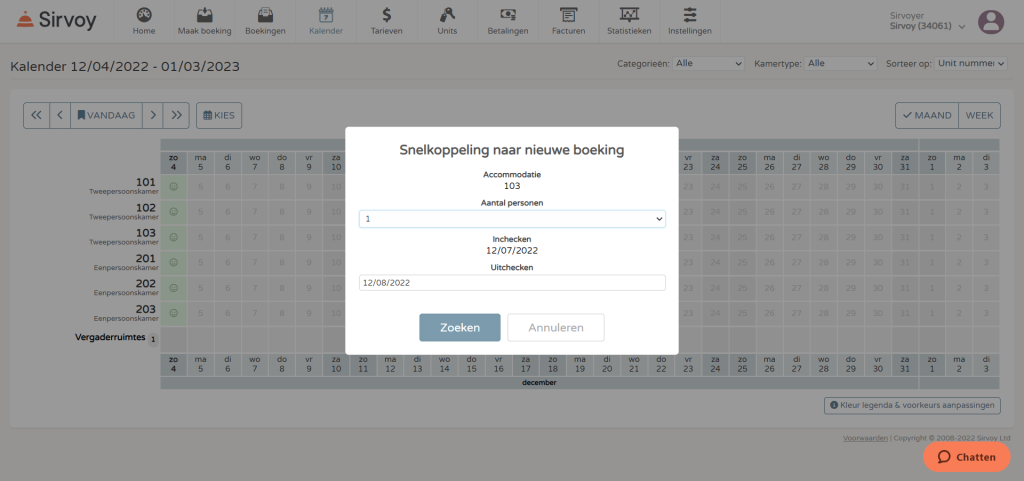
De belangrijkste taak voor een hotelier kan direct in de agenda worden uitgevoerd.
Maak een nieuwe boeking:
- Klik op het snijpunt tussen de incheckdatum en de unit.
- Vul het aantal gasten in en selecteer een uitcheckdatum.
- Klik “Zoek”.
Dit opent het reserveringssysteem met alle bovengenoemde gegevens vooraf ingevuld. Vanaf hier gaat het proces gewoon verder – selecteer eventuele extra eenheden of extra’s, vul de gegevens van de gasten in en druk op “Boek nu”. Uw nieuwe reservering verschijnt op de kalenderpagina met de geselecteerde data en units.
Toegang tot boekingsoverzichten
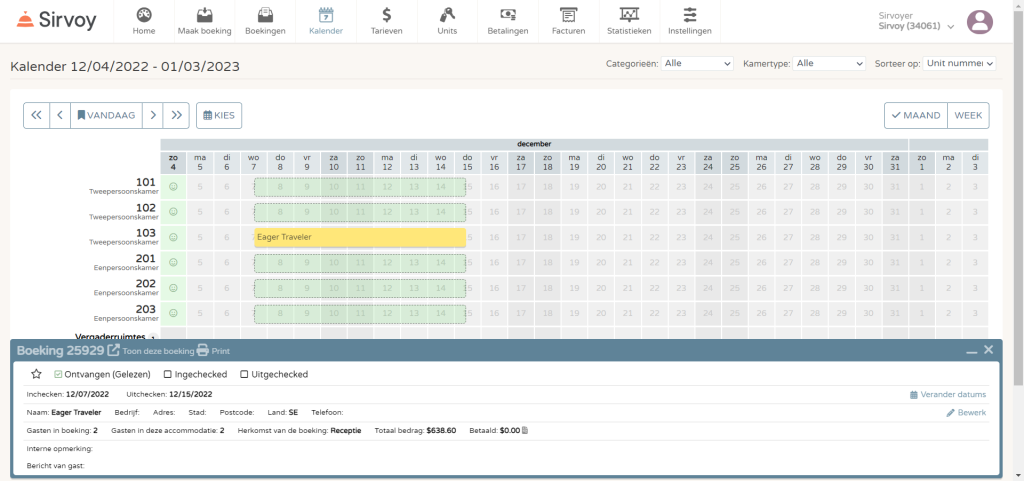
Nu onze boeking bestaat, hoe komen we er meer over te weten? Klik erop om de snelle weergave van de reservering te openen, die u een overzicht geeft van de belangrijkste details:
- Huidige status
- Verblijfsdata
- Gegevens van de gasten
- Herkomst van de boeking
- Totale kosten en betalingsstatus
- Opmerkingen en notities
Wijzigingen kunnen rechtstreeks vanuit QuickView worden aangebracht in:
- Boekingsstatus
- Verblijfsdata
- Gegevens van de gasten
En als u een boeking wilt laten opvallen, kunt u deze vanuit de snelle weergave een gekleurde ster geven. Voor nog meer gedetailleerde informatie en bewerking kunt u de volledige informatie van de boeking bekijken met “Toon deze boeking”.
Hoe eenheden in de kalenderpagina verwisselen
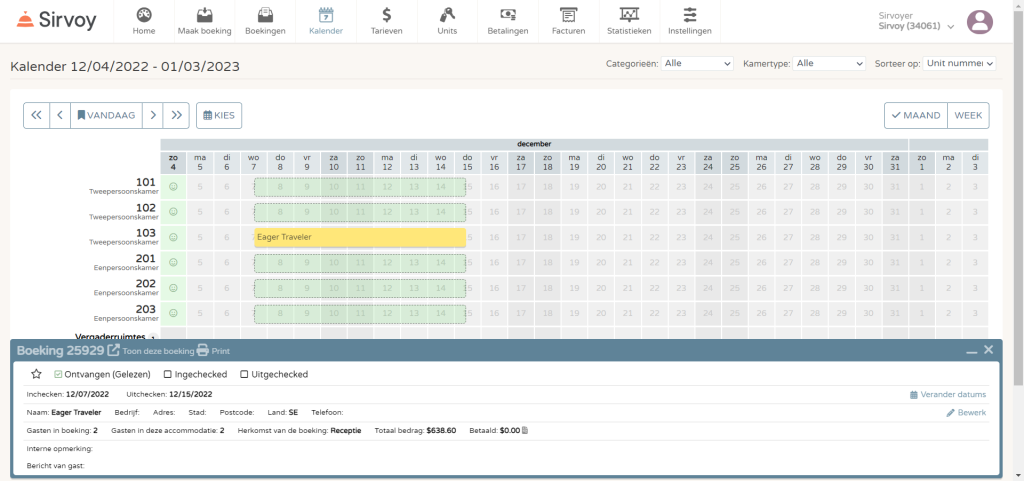
Vergeten dat de gast om een hoge verdieping vroeg? Gebeurt de hele tijd. Als een boeking niet is waar hij hoort te zijn, is dat makkelijk te verhelpen.
Wissel een boeking om naar een andere unit:
- Klik op de boekingsbalk om de snelle weergave te openen.
- Klik en sleep de boekingsbalk naar de nieuwe unit.
- Klik op “Opslaan”.
Als daar al een boeking is, wisselen de twee units.
Soms heeft de nieuwe unit een andere prijs dan het oude. Om de totale kosten van de gast automatisch aan te passen, vinkt u “Vernieuw de kamerprijzen (en prijzen voor extra’s) in de boeking” aan voordat u opslaat. Anders behoudt de reservering de oorspronkelijke prijs.
Hoe units te blokkeren in de kalenderpagina
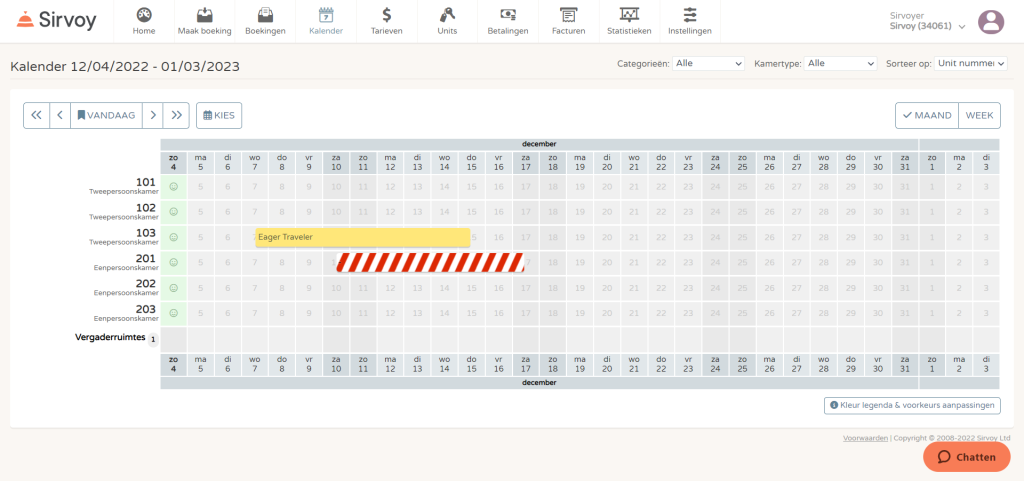
Zijn er een paar units buiten gebruik voor onderhoud of komt er een ongenode moederbeer op uw camping? Met een paar klikken kunnen die units worden geblokkeerd voor reservering.
Blokkeer reserveringen:
- Klik op de naam van de unit.
- Klik op “Tijdsperiode blokkeren”.
- Vul een reden in en selecteer de te blokkeren data.
- Klik op “OK”.
Andere nuttige kalenderfuncties
De kalenderpagina heeft nog een paar verrassingen die uw dagen gemakkelijker zullen maken.
Een notitie maken voor specifieke data
Om speciale gelegenheden te markeren, wachtlijsten bij te houden, of voor die momenten waarop je gewoon een krabbelblok nodig hebt – wij hebben het.
Maak een notitie:
- Klik direct op de datum.
- Typ uw notitie in het tekstveld.
- Klik op “Opslaan”.
Data met aantekeningen krijgen een rood driehoekje zodat je niet vergeet dat ze er zijn.
Een extra PDF afdrukken
Als u een aantal beperkte extra’s hebt, kunt u eenvoudig bijhouden hoe ze zijn gereserveerd.
Maak een PDF met extra’s:
- Klik op het aantal geboekte extra’s op een bepaalde datum.
- Klik op “PDF-lijst op datum” of “PDF-lijst op reservering”.
In een ander tabblad verschijnt automatisch een PDF met een overzicht van uw extra’s voor die dag. Van daaruit kunt u het naar behoefte downloaden of afdrukken.
Meer informatie over de kalenderpagina
Voor een nog uitgebreidere rondleiding op de kalenderpagina:
- Lees ons support artikel over de kalender.
- Stuur ons een berichtje en ons support team zal u graag uitleggen hoe u de hier besproken functies kunt gebruiken.
Referenties:
1. Steve Deane, Stratosjets (Over 60 Online Travel Booking Statistics, 2022)
2. Dynamic Signal (State of Employee Communication and Engagement Study, 2019)
3. Colourblindawareness.org (About Colour Blindness, 2022)
4. Hotel Operations (Hotel Technology Survey, 2022)